Задание 10. Страницы и разделы документа Разбивка документа на страницы. Разрывы страниц. Нумерация страниц
Зачастую возникает необходимость начать новую страницу, в то время как предыдущая еще не заполнена полностью текстом. Например, в книге так начинается новая глава или перед заголовком в документе необходимо принудительно перейти к новой странице
Чтобы начать новую страницу в редакторе Word есть специальная опция - "Разрывы". При добавлении текста Word автоматически вставляет мягкий (изменяемый) перенос, иначе называемый разрывом страницы. По мере редактирования текста этот разрыв меняет свое положение относительно текста, оставаясь в конце текущей страницы. В обычном режиме просмотра мягкий разрыв отображается пунктирной линией, в разметке страниц или в предварительном просмотре вы видите страницы "как есть".
Жесткий (принудительный) разрыв страницы можно вставить в любом месте, при этом последующий текст будет всегда начинаться с новой страницы. В обычном режиме просмотра и при просмотре непечатаемых символов для остальных режимов можно увидеть жесткий разрыв страницы в виде пунктирной линии со словами Разрыв страницы.
Иногда возникает необходимость использовать различные параметры форматирования для разных страниц документа (например, один из листов документа должен иметь альбомную ориентацию). В этом случае документ необходимо разбить на разделы. Каждый раздел можно будет форматировать совершенно независимо от других разделов.
1. Для выполнения дальнейших упражнений по освоению функций Word скопируйте во второй раздел документа Реферат несколько страниц любого текста. Текст можно скопировать из справки Microsoft Word. Для этого нажмите F1, откройте вкладку Содержание, затем любой раздел, например, Создание документов в Word 2010. Щелкните по тексту справа правой кнопкой мыши и выполнитеВыделить всё. Повторно щелкните правой кнопкой мыши и выполнитеКопировать.В окне Word установите место вставки во втором разделе и выполните командуВставить.
2. Выполните вставку разрывов страниц.
3. Создайте новый раздел.
4. Изменяя формат раздела (шрифт, поля страницы и пр.), отметьте изменения в разбивке текста по страницам;
5. Вставляя жесткие разрывы страниц, добейтесь, чтобы на каждой странице находилось целое число абзацев и таблиц (без разрывов).
6. Выполните нумерацию страниц.
Выполнение
1. Откройте документ Реферат.
2. Поставьте курсор перед словом Реферат.
3. В группе Страницы вкладки Вставканажмите кнопку Разрывы страниц- Страница или комбинацию клавиш Ctrl + Enter.
4. В документ будет вставлен разрыв страницы, он представляет непечатаемый знак, который можно увидеть в режиме отображения непечатаемых знаков.
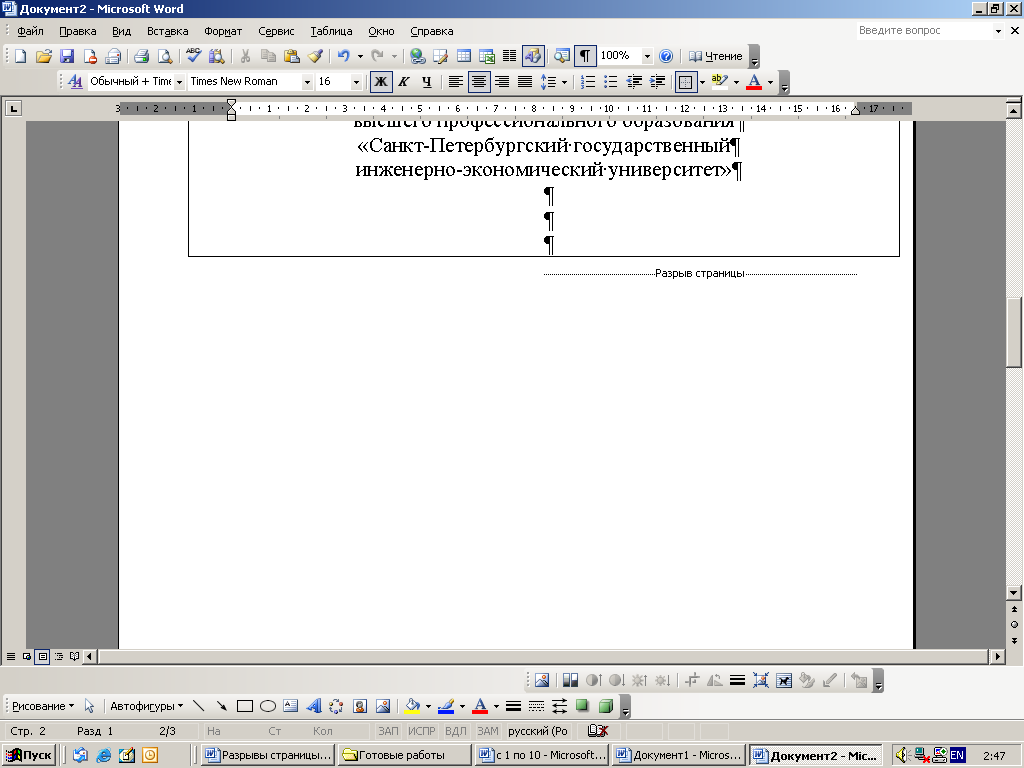
5. Для удаления разрыва страницы удалите непечатаемый знак Разрыв страницы.
6. Установите курсор в конце документа Реферат во вкладке Вставка в группе Параметры страницы нажмите кнопку Разрывы и в появившемся меню выберите команду Разрывы разделов - Следующая страница
7. Переместите место вставки за маркер первого раздела, например, командой Ctrl+End - в конец документа.
8. Просмотрите второй раздел, обращая внимание на расположение мягких разрывов страниц, и переместите место вставки в начало второго раздела.
9. Выделите раздел командой Shift+Ctrl+End и увеличьте размер шрифта на 2-3 пункта. Снимите выделение, нажав клавишу мыши в любом месте раздела.
10. Повторно просмотрите раздел и отметьте изменения в разбивке текста по страницам. Оставьте место вставки во втором разделе.
11. Выполните команду Разметка страницы - Параметры страницы, где на вкладке Поля установите значения
· Поле слева - 3,5 см;
· Поля сверху, снизу, справа - 2см;
· Поле Применить - К текущему разделу.
Если во втором разделе оставлен выделенный блок текста, то следует установить К выделенному разделу.
12.Снова просмотрите второй раздел, обращая внимание на изменение расположения мягких разрывов страниц, а также на те абзацы и таблицы, которые подверглись разрыву в местах переноса страниц.
13.Найдите от начала второго раздела первый абзац, который имеет разрыв страницы, и установите перед ним место вставки. Выполните команду Разметка страницы –Разрывы-Разрывы страницы - ивыберите переключатель Страница.
14.Наблюдайте появление маркера жесткого разрыва страницы и перемещение начала абзаца на новую страницу.
15.Просмотрите текст до конца и установите там, где это необходимо, жесткие разрывы страниц. Для их вставки можно использовать команду Ctrl+Enter.
16.Номер страницы можно разместить в верхнем или нижнем полях, по краю или по центру. Для нумерации страниц служит кнопка "Номер страницы" (лента "Вставка", панель "Колонтитулы"). При нажатии кнопки Номер страницы открывается окно Формат номера страницы, где можно установить тип нумерации - продолжающаяся (сквозная) или локальная (для раздела), а также задать формат вывода номеров страниц. Пронумеруйте страницы документа Реферат.doc, разместив номер в верхнем поле по центру и исключив номер на титульной странице.
· Откройте Реферат.docx и выполните команду Вставка-Колонтитулы-Номер страницы;
· В окне Номера страниц установите значения:
Для поля Положение - вверху страницы и выберите подходящий стиль;
В окне Формат номеров страниц выберите форматы нумерации и снимите номер на первой странице.
· Нажмите ОК;
· Проверьте вывод нумерации страниц в режиме разметки страниц.
